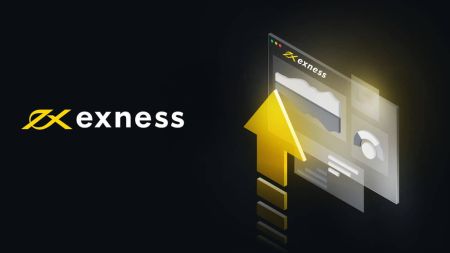Часта задаюць пытанні (FAQ) Асабістага кабінета Exness, частка 1
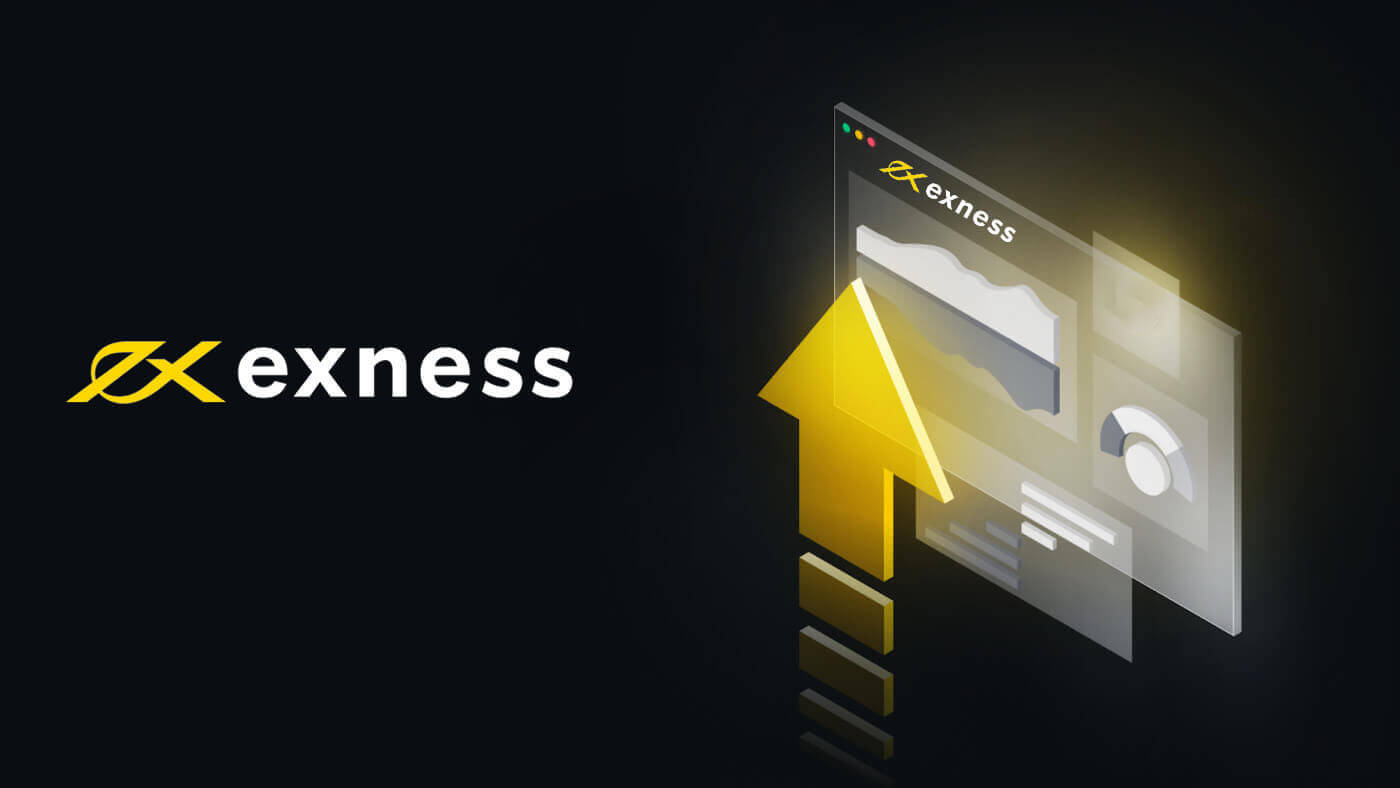
Колькі тэлефонных нумароў я магу дадаць да асабістай інфармацыі?
З Асабістым кабінетам можна мець неабмежаваную колькасць тэлефонных нумароў. Тым не менш, ліміт да 5 тэлефонных нумароў можа быць дададзены ў Асабісты кабінет у дзень, і гэты ліміт звязаны з колькасцю спраўджвальных SMS, якія адпраўляюцца штодня. Гэта гарантуе, што наша сістэма можа эфектыўна апрацоўваць вялікую колькасць атрыманых SMS-запытаў.
Звярніце ўвагу, што нават калі нумар тэлефона не быў паспяхова правераны, спроба залічваецца ў сутачны ліміт у 5, паколькі ў працэсе будзе адпраўлена SMS. Калі вы выдаліце нумар тэлефона і дадасце іншы на яго месца, гэта дзеянне таксама залічваецца ў сутачны ліміт, бо для яго выканання патрабуецца праверка праз SMS.
Ці існуюць якія-небудзь патрабаванні для атрымання прафесійнага акаўнта?
У параўнанні з прапановамі нашых стандартных уліковых запісаў, прафесійныя ўліковыя запісы сапраўды прад'яўляюць больш высокія патрабаванні да мінімальнага дэпазіту, але, акрамя гэтага, няма іншых патрабаванняў да любых тыпаў уліковых запісаў у рамках прафесійнай прапановы.
Нашы прафесійныя рахункі ўключаюць:
- Pro рахунак
- Сырой спрэд
- Нуль
Exness Trader: Ці можна змяніць выкарыстоўваны гандлёвы тэрмінал?
Так, у дадатку Exness Trader можна змяніць гандлёвы тэрмінал, які выкарыстоўваецца для гандлю на рахунках MT5. Давайце пакажам вам, як:
- Націсніце на значок профілю і абярыце Гандлёвы тэрмінал у наладах карыстальніка.
- Вы ўбачыце наступныя варыянты:
- Exness - Выбар гэтага будзе азначаць, што вы будзеце выкарыстоўваць тэрмінал Exness у мабільным дадатку для гандлю.
- Убудаваны MetaTrader 5 - калі вы вылучыце гэта, вы зможаце выкарыстоўваць убудаваны MT5, не выходзячы з праграмы Exness Trader.
- Прыкладанне MetaTrader 5 - выбар гэтага будзе азначаць, што вы трапіце ў дадатак MT5 для гандлю. Такім чынам, калі вы выбіраеце гэта, вам трэба пераканацца, што на вашым тэлефоне ўсталявана праграма MT5.
Заўвага: усе вышэйпералічаныя варыянты даступныя толькі для гандлю на рахунках MT5. Калі вы хочаце гандляваць на рахунках MT4, вам трэба будзе ўсталяваць прыкладанне MT4. Затым сістэма аўтаматычна перанакіруе вас у дадатак MT4, калі вы націснеце Гандаль .
Exness Trader: Як змяніць мову прыкладання Exness Trader?
Змяніць мову, паказаную ў дадатку Exness Trader, вельмі проста. Націсніце на Профіль і выканайце наступныя дзеянні:
- Націсніце Мова . Гэта прывядзе вас да налад вашага тэлефона для праграмы.
- Націсніце «Мова», каб адкрыць іншыя моўныя параметры.
- Выберыце мову па вашаму выбару і вярніцеся ў дадатак Exness Trader.
Заўвага: калі вы карыстаецеся прыладай Android, вы зможаце бачыць спіс моў без перанакіравання ў налады тэлефона. Вы ўбачыце спіс моў у раздзеле "Мова" ў наладах карыстальніка.
Вось і ўсё. Вось як усё проста.
Як я магу змяніць і абнавіць сваю асабістую інфармацыю і адрас?
Абнаўленне вашай асабістай інфармацыі патрабуе праверкі з боку нашай службы падтрымкі, каб захаваць нашы меры бяспекі.Вы можаце лёгка прагледзець сваю асабістую інфармацыю і нават дадаць нумар тэлефона, выканаўшы наступныя дзеянні:
- Увайдзіце ў асабісты кабінет.
- Абярыце Налады ў галоўным меню злева.
- Тут адлюстроўваецца ваша бягучая асабістая інфармацыя.
Які тып уліковага запісу мне выбраць?
Exness прапануе розныя тыпы рахункаў, якія створаны для забеспячэння спрыяльных умоў для розных стыляў гандлю. Немагчыма рэкамендаваць канкрэтны тып уліковага запісу, не ведаючы асабістых пераваг або стылю гандлю, але мы можам растлумачыць асаблівасці кожнага тыпу ўліковага запісу і рэкамендуем вам дадаткова вывучыць іх, каб знайсці ідэальны варыянт.Каб атрымаць падрабязную разбіўку ўсіх тыпаў уліковых запісаў, перайдзіце па гэтай спасылцы.
Стандартныя рахункі
- Стандартны
- Стандартны цэнт
Як правіла, мы прапануем стандартныя рахункі для пачаткоўцаў і трэйдараў сярэдняга ўзроўню.
Прафесійныя рахункі
- профі
- Нуль
- Сырой спрэд
Наогул кажучы, дасведчаныя трэйдары лепш зразумеюць розныя функцыі, якія прапануюцца з прафесійнымі рахункамі, таму ім прапанаваны наступныя тыпы рахункаў.
Якая інфармацыя мне патрэбна пры рэгістрацыі на Exness?
Пры рэгістрацыі ў Exness усё, што вам спатрэбіцца, гэта адрас электроннай пошты і актыўны нумар тэлефона ў вашай краіне пражывання.У той час як адрас электроннай пошты патрабуецца ў самым пачатку, нумар тэлефона прыходзіць пазней. Таксама важна адзначыць, што адрас электроннай пошты ніколі раней не павінен выкарыстоўвацца для рэгістрацыі ў Exness.
Некаторая іншая інфармацыя, якая вам спатрэбіцца на наступным этапе, каб ваш асабісты кабінет быў правераны і актыўны:
- Дакументы, якія пацвярджаюць асобу (праверка POI)
- Дакументы для праверкі адраса (праверка POR)
Што адбудзецца, калі ўліковы запіс Exness не выкарыстоўваецца на працягу доўгага часу?
Калі вы зарэгіструеце Асабісты кабінет у Exness і не выкарыстоўваеце яго на працягу доўгага часу, вашы рэальныя ўліковыя запісы могуць быць заархіваваны.
Асабісты кабінет
Калі вы карыстаецеся асабістым кабінетам пасля доўгага часу, магчыма, вы забыліся пароль для ўваходу. Каб скінуць пароль, націсніце тут.
Праверце наш артыкул тут, каб даведацца пра аднаўленне пароля.
Індывідуальныя ўліковыя запісы
Рэальныя ўліковыя запісы архівуюцца пасля пэўнага перыяду працяглай бяздзейнасці, а дэма-уліковыя запісы выдаляюцца, каб знізіць нагрузку на нашы серверы.
MT4:
| Рэальны | Дэманстрацыя |
|---|---|
| Заархівавана пасля:
|
Выдалена пасля:
|
MT5:
| Рэальны | Дэманстрацыя |
|---|---|
| Заархівавана пасля:
|
Выдалена пасля:
|
Вы можаце паўторна актываваць любы рэальны ўліковы запіс па вашаму выбару або стварыць новы.
Як я магу змяніць імя, дадзенае пры рэгістрацыі?
Калі вы рэгіструецеся ў Exness, вам патрабуецца ўвесці некалькі асабістых дадзеных, такіх як імя і дата нараджэння. Можа здарыцца так, што вы ўвядзеце нік або, што яшчэ горш, дапусціце памылку друку.У гэтым артыкуле мы раскажам вам, што рабіць, калі вы хочаце:
- Выпраўце памылку друку ў назве, уведзенай пры рэгістрацыі
- Змяніць імя, дадзенае пры рэгістрацыі
Выпраўце памылку друку ў назве, уведзенай пры рэгістрацыі.
Нашы спецыялісты заўсёды падбіраюць імя ўліковага запісу ў адпаведнасці з імем, указаным у дакументах, загружаных для рэгістрацыі. Калі вы памылкова ўвялі сваё імя, перайдзіце да:
- Прадстаўце свае дакументы, якія сведчаць асобу, з правільным прозвішчам.
- Пераканайцеся, што дакументы адпавядаюць нашым патрабаванням.
- Пасля прыняцця імя вашага ўліковага запісу будзе выпраўлена ў адпаведнасці з вашымі дакументамі.
- Вы таксама можаце адправіць нам электронны ліст, каб паведаміць аб неабходных зменах.
Змяніць імя, дадзенае пры рэгістрацыі
- Зарэгістраваны пад чужым імем - мы заўсёды патрабуем ад вас дакладнай інфармацыі пры рэгістрацыі ў нас. Калі вы зарэгістраваліся пад няправільным імем або імем іншага чалавека, гэта, на жаль, непрымальна. Падчас праверкі дакументаў дакументы будуць адхілены з-за поўнага несупадзення імя.
- Юрыдычна змянілі сваё імя - калі вы перанеслі законную змену імя, мы можам дапамагчы вам усталяваць правільнае імя для вашага ўліковага запісу.
Як стварыць дэма-рахунак Exness?
Дэма-рахункі выдатна падыходзяць для практыкі і для таго, каб навучыць вас перад тым, як адважыцца на рэальны гандаль. Калі вы рэгіструеце Асабісты кабінет, дэма-рахунак з віртуальнай валютай у памеры 10 000 долараў ЗША па змаўчанні ствараецца на ўкладцы "Дэма" ў раздзеле "Мае акаўнты". Вы можаце стварыць больш дэма-рахункаў, бо ёсць вельмі просты спосаб зрабіць гэта.
Каб стварыць новы дэма-рахунак у асабістым кабінеце, выканайце наступныя дзеянні:
- Увайдзіце ў асабісты кабінет.
- Перайдзіце да раздзела "Дэма" ў вобласці "Мае ўліковыя запісы" .
- Націсніце Адкрыць новы рахунак.
- Вам будуць прадстаўлены ўсе тыпы ўліковых запісаў, даступныя дэма-рахункі. Націсніце "Паспрабаваць дэманстрацыю" пад любым тыпам уліковага запісу, які вы хочаце.
- На наступнай старонцы вы можаце выбраць, якую гандлёвую платформу вы хочаце. Вы таксама можаце наладзіць крэдытнае плячо, пачатковы баланс, валюту рахунку, псеўданім рахунку і гандлёвы пароль.
- Націсніце Стварыць уліковы запіс.
Віншуем, новы дэма-рахунак будзе дададзены на дэма-ўкладку ў вобласці "Мае ўліковыя запісы" .
Звярніце ўвагу, што дэма-рахункі недаступныя для рахункаў Standard Cent.
Якія рэгіянальныя абмежаванні для рахункаў Standard Cent?
Стандартныя цэнтавыя рахункі даступныя ў наступных рэгіёнах:
- ЛАЦІНКА : Аргенціна, Шматнацыянальная Дзяржава Балівія, Бразілія, Баліварыянская Рэспубліка Венесуэла, Гаяна, Калумбія, Парагвай, Перу, Сурынам, Уругвай, Французская Гвіяна, Чылі, Эквадор, Ангілья, Антыгуа і Барбуда, Аруба, Багамы, Барбадас, Беліз, Бермудскія астравы, Брытанскія Віргінскія астравы, Віргінскія астравы ЗША, Гаіці, Гвадэлупа, Гватэмала, Гандурас, Грэнада, Дамініка, Дамініканская Рэспубліка, Кайманавы астравы, Коста-Рыка, Куба, Марцініка, Мексіка, Мансерат, Нікарагуа, Панама, Пуэрта-Рыка, Сальвадор , Сэнт-Кітс і Нэвіс, Сэнт-Люсія, Астравы Тэркс і Кайкас, Трынідад і Табага, Ямайка
- АЗІЯ : Інданезія, Кітай, Тайвань, Ганконг, Карэя, Індыя, Тайланд, Філіпіны, М'янма, В'етнам, Непал, Бангладэш, Шры-Ланка, Макао, Бутан, Усходні Тымор, Камбоджа, Карэйская Народна-Дэмакратычная Рэспубліка, Народы Лаоса Дэмакратычная Рэспубліка, Мальдывы
- АФРЫКА : Гана, Уганда, Ангола, Нігерыя, Замбія, Зімбабвэ, Цэнтральна-Афрыканская Рэспубліка, ПАР, Конга, Дэмакратычная Рэспубліка Конга, Кенія, Маўрыкій, Бенін, Батсвана, Буркіна-Фасо, Бурундзі, Габон, Гамбія, Гвінея, Гвінея-Бісаў, Джыбуці, Каба-Вэрдэ, Камерун, Каморскія выспы, Кот-д-Івуар, Лесота, Ліберыя, Маўрытанія, Мадагаскар, Малаві, Малі, Мазамбік, Намібія, Нігер, (Ушэсце і Трыстан-да-Кунья), Святая Алена, Рэюньён, Руанда, Сан-Тамэ і Прынсіпі, Сейшэльскія астравы, Сенегал, Сьера-Леонэ, Аб'яднаная Рэспубліка Танзанія, Тога, Чад, Эрытрэя, Эфіопія
- РАСІЯ : Расійская Федэрацыя, Грузія, Казахстан, Беларусь, Украіна, Эстонія, Арменія, Узбекістан, Азербайджан, Манголія, Туркменістан, Кыргызстан, Таджыкістан, Рэспубліка Малдова
- АРАБСКАЯ : Турцыя, Дзяржава Палестына, Егіпет, Лівія, Ліван, Іран, Ірак, Бахрэйн, Алжыр, Афганістан, Іарданія, Кувейт, Марока, Аман, Пакістан, Катар, Саудаўская Аравія, Судан, Туніс, Аб'яднаныя Арабскія Эміраты, Заходняя Сахара, Емен, Бруней-Даруссалам, Сірыйская Арабская Рэспубліка
Ці магу я змяніць валюту майго рахунку Exness?
Не. Немагчыма змяніць валюту рахунку, усталяваную ў працэсе стварэння гандлёвага рахунку з асабістага кабінета. Калі вы жадаеце ўсталяваць іншую валюту ўліковага запісу, стварыце новы гандлёвы рахунак у існуючым асабістым кабінеце.
Няма неабходнасці перарэгістравацца ў Exness; новага гандлёвага рахунку ў існуючым Асабістым кабінеце будзе дастаткова, каб усталяваць валюту гэтага гандлёвага рахунку.
Ці ёсць краіны, з якіх Exness не прымае кліентаў?
Грамадзяне * і рэзідэнты ** ЗША, Сэнт-Вінсэнт і Грэнадыны, Амерыканскае Самоа, востраў Бэйкер, Гуам, востраў Хаўленд, рыф Кінгман, Паўночныя Марыянскія астравы, Пуэрта-Рыка, астравы Мідвей, востраў Уэйк, атол Пальміра, востраў Джарвіс, Джонстан Атол, востраў Наваса, Ізраіль, Ватыкан, Малайзія і Расійская Федэрацыя не прымаюцца ў якасці кліентаў Nymstar Limited.
Акрамя таго, Nymstar Limited не прымае кліентаў, якія з'яўляюцца рэзідэнтамі**:
- Паўночная Амерыка : Канада
- Акіянія : Аўстралія, Новая Зеландыя і Вануату
- Азія : Паўночная Карэя
- Еўропа : Андора, Аўстрыя, Бельгія, Боснія і Герцагавіна, Балгарыя, Харватыя, Кіпр, Чэхія, Данія, Эстонія, Фінляндыя, Францыя, Германія, Грэцыя, Венгрыя, Ісландыя, Італія, Ірландыя, Латвія, Ліхтэнштэйн, Літва, Люксембург, Мальта , Манака, Нарвегія, Нідэрланды, Польшча, Партугалія, Румынія, Сан-Марына, Славакія, Славенія, Іспанія, Швецыя, Швейцарыя і Вялікабрытанія
- Афрыка : Эфіопія, Самалі, Паўднёвы Судан
- Блізкі Усход : Ірак, Іран, Сірыя, Емен і Палестынская тэрыторыя
- Заморскія тэрыторыі Францыі : Гвадэлупа, Французская Гвіяна, Марцініка, Маёта, Рэюньён і Сен-Мартэн
- Брытанскія заморскія тэрыторыі : Гібралтар
- Тэрыторыі Фінляндыі : Аландскія астравы
- Нідэрландскія тэрыторыі : Кюрасао
**Рэзідэнт - гэта чалавек, які пражывае ў краіне і не абавязкова з'яўляецца грамадзянінам гэтай краіны. Напрыклад, калі вы прыехалі з Тайланда і цяпер легальна жывяце і працуеце ў Малайзіі, вы з'яўляецеся рэзідэнтам Малайзіі.
Усё пра архіўныя акаўнты Exness
Кожны раз, калі гандлёвы рахунак трапляе ў пэўны перыяд бяздзейнасці, ён дадаецца ў вобласць архіваў уліковых запісаў вашага Асабістага кабінета. Мы падрыхтавалі кіраўніцтва па ўсім, што вам трэба ведаць пра гэтыя архіўныя гандлёвыя рахункі.Як можна заархіваваць гандлёвы рахунак
Ёсць два спосабу, якімі можна заархіваваць рахунак:
Кліентам
Як кліент вы можаце ўручную заархіваваць (схаваць) рахункі, якія зараз не выкарыстоўваюцца.
Каб зрабіць гэта:
- Націсніце на значок шасцярні, каб выклікаць налады гандлёвага рахунку.
- Націсніце Заархіваваць уліковы запіс.
Па змаўчанні
рэальныя гандлёвыя рахункі для MT4 і MT5 архівуюцца, а дэма-гандлёвыя рахункі выдаляюцца, калі яны неактыўныя, каб знізіць нагрузку на нашы серверы.
Праверце ўмовы ніжэй:
| Рэальны | Дэманстрацыя |
| Заархівавана пасля:
|
Выдалена пасля:
|
MT5
| Рэальны | Дэманстрацыя |
| Заархівавана пасля:
|
Выдалена пасля:
|
Якія абмежаванні прымяняюцца да заархіваванага ўліковага запісу?
Заархіваваны ўліковы запіс нельга выкарыстоўваць для наступных функцый:
- Дэпазіт і зняцце
- Гандаль*
*Калі вы самі заархівавалі рахунак, ён па-ранейшаму будзе даступны для гандлю.
Што адбываецца са сродкамі на заархіваваным рахунку?
Сродкі на заархіваваным гандлёвым рахунку недаступныя для зняцця, пакуль уліковы запіс не будзе адноўлены ў актыўны стан.
Аднаўленне архіўных рахункаў (толькі для рэальных рахункаў)
Рэальныя гандлёвыя рахункі, якія былі заархіваваны, можна аднавіць адным пстрычкай мышы, калі вы хочаце імі карыстацца.
Каб зрабіць гэта:
- Увайдзіце ў асабісты кабінет.
- Выберыце ўкладку «Архівавана» ў вобласці «Мае ўліковыя запісы» .
- Выберыце гандлёвы рахунак, які вы жадаеце аднавіць, і націсніце Паўторна актываваць .
Выдаленне гандлёвага рахунку
Гандлёвыя рахункі нельга выдаліць па запыце, іх можна толькі заархіваваць або схаваць. Выдаленне адбываецца аўтаматычна ў выпадку дэма-гандлёвых рахункаў пасля пэўнага перыяду бяздзейнасці.
Гандлёвыя дэма-рахункі MT4 выдаляюцца праз 180 дзён бяздзейнасці, у той час як гандлёвыя дэма-рахункі MT5 выдаляюцца праз 21 дзень.
Як змяніць нумар тэлефона, пад якім я зарэгістраваўся?
Давайце разгледзім некалькі розных спосабаў кіравання зарэгістраваным нумарам тэлефона.Каб дадаць нумар тэлефона:
- Увайдзіце ў асабісты кабінет Exness і адкрыйце Налады .
- Знайдзіце свой нумар тэлефона ў раздзеле "Тып бяспекі", затым націсніце " Змяніць тэлефон".
- Увядзіце новы нумар тэлефона, затым націсніце «Адправіць мне код».
- Увядзіце код, адпраўлены на новы нумар тэлефона, каб пацвердзіць дзеянне, затым націсніце Пацвердзіць .
- Новы нумар тэлефона дададзены ў ваш уліковы запіс.
Заўвага: няма абмежаванняў на тое, колькі нумароў тэлефонаў можна зарэгістраваць у асабістым кабінеце, але ёсць дзённае абмежаванне да 5 для дадання новых нумароў тэлефонаў.
Каб змяніць нумар тэлефона па змаўчанні:
гэта зменіць нумар тэлефона, які выкарыстоўваецца для аўтэнтыфікацыі дзеянняў уліковага запісу.
- Выканайце крокі, апісаныя вышэй (каб дадаць нумар тэлефона).
- Націсніце "Змяніць тэлефон" у раздзеле "Тып бяспекі", каб убачыць спіс усіх даступных нумароў тэлефонаў.
- Выберыце новы нумар тэлефона, каб на яго быў адпраўлены код спраўджання; увядзіце гэты код і націсніце Пацвердзіць.
- Усе дзеянні ўліковага запісу, якія патрабуюць аўтэнтыфікацыі, з гэтага часу будуць мець код, які адпраўляецца на гэты новы нумар.
Каб выдаліць нумар тэлефона:
Вы заўсёды павінны мець хаця б адзін актыўны нумар тэлефона. Такім чынам, каб выдаліць нумар тэлефона, трэба дадаць новы нумар тэлефона перад выдаленнем старога.
- Адкрыйце налады ў асабістым кабінеце…
- Націсніце «Выдаліць» побач з нумарам тэлефона, які вы хочаце выдаліць, затым абнавіце старонку.
Калі ласка, звярніце ўвагу, што калі вы не можаце выдаліць нумар, ён па-ранейшаму альбо ўсталяваны ў якасці нумара па змаўчанні вашага ўліковага запісу, альбо ўсталяваны для атрымання апавяшчэнняў. Выканайце апісаныя крокі, каб дадаць новы нумар тэлефона перад выдаленнем старога.
Каб змяніць страчаны нумар тэлефона:
калі ў вас больш няма доступу да вашага нумара тэлефона і вы хочаце яго змяніць, вам рэкамендуецца звязацца саслужбай падтрымкі Exness праз чат,даступны ў правым ніжнім куце гэтай старонкі.
Патрабаванні:
каб зрабіць гэты працэс больш гладкім, прыгатуйце наступнае:
- Ваша сакрэтнае слова патрабуецца для праверкі ўладальніка акаўнта.
- Інфармацыя, якая можа пацвердзіць вашу асобу як уладальніка ўліковага запісу, напрыклад, дата нараджэння і/або нумары пасведчання асобы і пашпарта.
- Вас могуць папрасіць пацвердзіць ваш зарэгістраваны фізічны адрас.
- Веданне дзеянняў уліковага запісу, бо гэта таксама можа быць выкарыстана для праверкі вашай асобы.
Звярніце ўвагу, што працэс праверкі, неабходны пры змене страчанага нумара, уключае неабходнасць тэлекамунікацыйнага прыкладання (напрыклад, Skype), каб наша служба падтрымкі магла візуальна пацвердзіць вашу асобу.
Чаму мой рахунак заблакіраваны для вываду пасля змены нумара тэлефона?
Магчыма, плацежная служба або сістэма, якую вы спрабуеце выкарыстаць, звязана з вашым старым нумарам тэлефона, функцыянальна блакуючы выкарыстанне гэтага спосабу аплаты. У любым выпадку, калі ваш зняцце сродкаў будзе заблакіравана пасля змены нумара, звярніцеся ў службу падтрымкі, каб мы маглі ліквідаваць непаладкі з вашым уліковым запісам і аднавіць для вас функцыянальнасць зняцця сродкаў.
Як аднавіць любы з вашых пароляў уліковага запісу Exness
Неабходныя дзеянні залежаць ад тыпу пароля, які вы хочаце аднавіць:
Пароль асабістага кабінета
Гэта пароль для ўваходу ў асабісты кабінет.
- Наведайце exness.com і націсніце «Увайсці» .
- Выберыце Я забыў свой пароль .
- Увядзіце адрас электроннай пошты, які выкарыстоўваўся для рэгістрацыі ў Exness, адзначце Я не робат і націсніце Працягнуць .
- У залежнасці ад вашага тыпу бяспекі вам будзе адпраўлены код спраўджання, які трэба ўвесці на наступным этапе. Націсніце Пацвердзіць .
- Ваш новы пароль усталяваны; вам трэба толькі выкарыстоўваць яго пры ўваходзе ў сістэму, каб скончыць.
Пароль для гандлю
Гэта пароль, які выкарыстоўваецца для ўваходу ў тэрмінал з дапамогай пэўнага гандлёвага рахунку.
- Увайдзіце ў свой асабісты кабінет і пстрыкніце значок вінціка (выпадальнае меню) на любым гандлёвым рахунку ў Маіх уліковых запісах , затым выберыце Змяніць гандлёвы пароль .
- Увядзіце новы пароль, прытрымліваючыся правілаў, апісаных пад усплывальным акном, затым націсніце Змяніць пароль .
- У залежнасці ад вашага тыпу бяспекі вам будзе адпраўлены 6-значны код пацверджання, які трэба ўвесці на гэтым наступным этапе, хоць гэта не спатрэбіцца для дэма-рахунку . Пасля завяршэння націсніце "Пацвердзіць" .
- Вы атрымаеце паведамленне, што гэты пароль быў паспяхова зменены.
Доступ толькі для чытання
Гэты пароль дазваляе абмежаваны доступ да гандлёвага рахунку трэцяй асобе, з адключаным усялякім гандлем.
- Увайдзіце ў свой асабісты кабінет і пстрыкніце значок вінціка (выпадальнае меню) на любым гандлёвым рахунку ў Маіх уліковых запісах , затым выберыце Усталяваць доступ толькі для чытання .
- Усталюйце пароль, прытрымліваючыся падрабязных правілаў, і пераканайцеся, што ён не супадае з вашым гандлёвым паролем, інакш ён не атрымаецца. Пасля завяршэння націсніце "Пацвердзіць".
- Адлюструецца зводка, уключаючы сервер, лагін і пароль доступу толькі для чытання. Вы можаце націснуць «Капіяваць уліковыя даныя» , каб захаваць іх у буфер абмену.
- Ваш пароль доступу толькі для чытання цяпер зменены.
Тэлефонны пароль (сакрэтнае слова)
Гэта ваша сакрэтнае слова, якое выкарыстоўваецца для праверкі вашай асобы на нашых каналах падтрымкі; праз чат або па тэлефоне.
Ваша сакрэтнае слова, зададзенае пры першай рэгістрацыі, не можа быць зменена, таму захоўвайце яго ў бяспецы. Гэта робіцца для абароны нашых кліентаў ад махлярства з ідэнтыфікацыйнымі дадзенымі; калі вы страцілі сваё сакрэтнае слова, звярніцеся ў службу падтрымкі праз чат для атрымання дадатковай дапамогі.
Я занадта шмат разоў няправільна ўводзіў свой 6-значны код спраўджання, і зараз я заблакаваны.
Не хвалюйцеся, вы будзеце часова заблакіраваны, але вы можаце паспрабаваць выканаць гэта дзеянне яшчэ раз праз 24 гадзіны . Калі вы жадаеце паўтарыць спробу раней, ачыстка кэша і файлаў cookie можа дапамагчы, але майце на ўвазе, што гэта не гарантуе, што гэта спрацуе.
Як я магу праверыць прычыну адмовы ў праверцы майго акаўнта?
Калі вашы дакументы, якія пацвярджаюць асобу (POI) або дакументы, якія пацвярджаюць месца жыхарства (POR), былі адхілены, ваш асабісты кабінет можа даць інфармацыю аб прычынах.
- Увайдзіце ў асабісты кабінет .
- Пстрыкніце радок стану праверкі ўверсе ў цэнтры экрана [гл. ніжэй].
- Будзе адлюстраваны статус вашай праверкі, уключаючы прычыны адмовы.

Пстрыкніце тут, каб даведацца пра стан праверкі.
Пасля загрузкі вам будзе прадстаўлена прычына адмовы, як паказана ніжэй, аднак прычына будзе залежаць і можа адрознівацца.
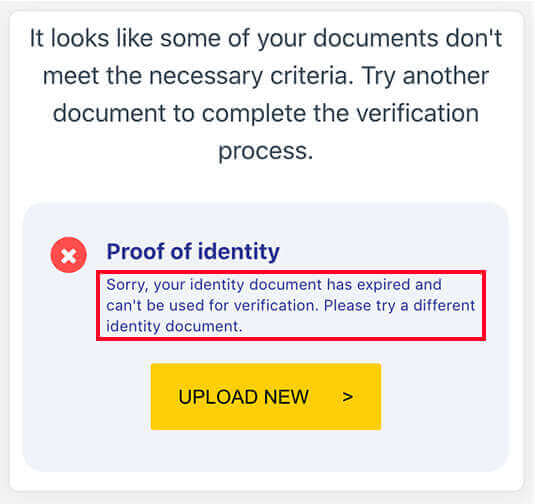
У якасці альтэрнатывы, калі ласка, праверце зарэгістраваны адрас электроннай пошты вашага ўліковага запісу на прадмет электроннай пошты з прычынай адмовы.
Калі вы не можаце знайсці ліст, праверце папку са спамам . Калі электроннага ліста ўсё яшчэ няма, яшчэ раз праверце, з якім адрасам электроннай пошты вы зарэгістраваліся ў Exness, а потым паўтарыце спробу або звяжыцеся з нашай службай падтрымкі праз жывы чат.
Ці магу я змяніць свой адрас электроннай пошты пасля рэгістрацыі?
Не, на жаль, вы не можаце змяніць адрас электроннай пошты, які вы выкарыстоўвалі для рэгістрацыі асабістага кабінета (PA). Вы можаце зарэгістраваць новы PA з іншым адрасам электроннай пошты, але майце на ўвазе, што не будзе магчымасці перанесці ўліковыя запісы са старога PA на гэты новы PA.